Aktualisierung: Diese Methode funktioniert derzeit nicht. Wir suchen nach dem Weg und werden den Beitrag aktualisieren, sobald wir die Lösung haben.
Ich habe zwei WhatsApp-Konten; Während einer für meine Lieben ist, ist der andere für meine Kunden und Kollegen. Meistens muss ich zwischen diesen Konten wechseln, um mit allen zu kommunizieren. Wenn ich am Computer arbeite, nutze ich lieber das WhatsApp-Web, um etwas bequemer mit Freunden zu chatten. Kürzlich saß ich zwischen zwei Stühlen und fand es etwas umständlich, zwischen meinen persönlichen und beruflichen Konten zu wechseln. Glücklicherweise bin ich bald auf einen cleveren Hack gestoßen, der mir geholfen hat, mehrere WhatsApp-Konten auf dem Desktop problemlos zu verwenden.
Wenn Sie WhatsApp Web auch gerne auf Ihrem Mac oder Windows-PC verwenden, werden Sie diesen Trick wirklich zu schätzen wissen. Lassen Sie mich Ihnen zeigen, wie es funktioniert!
So verwenden Sie mehrere WhatsApp-Konten auf dem Desktop
Schritt 1. Starten Sie WhatsApp auf Ihrem Mobilgerät.
Schritt #2. Tippen Sie auf Ihrem iOS-Gerät auf Einstellungen app → WhatsApp Web/Desktop.
Tippen Sie auf Ihrem Android-Gerät auf die drei kleinen Punkte (vertikal platziert) in der oberen rechten Ecke → WhatsApp Web.
Schritt #3. Öffnen Sie jetzt einen beliebigen Webbrowser auf Ihrem Computer und gehen Sie zu WhatsApp Web und richten Sie dann Ihr Smartphone auf den Bildschirm, um den QR-Code zu erfassen.
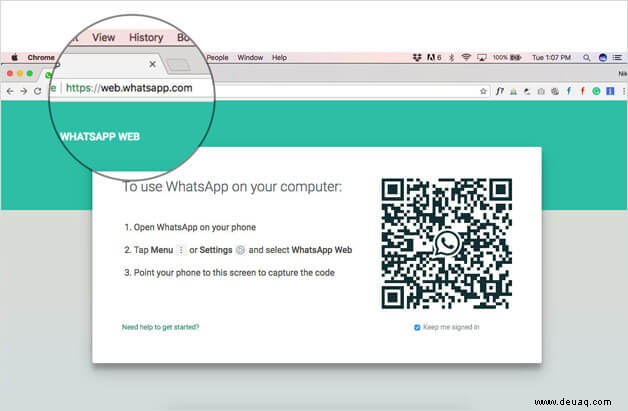
Schritt #4. Wenn Sie zu einem anderen Konto wechseln möchten, öffnen Sie einfach einen neuen Tab und fügen Sie den folgenden Link ein:und drücken Sie dann die Eingabetaste.
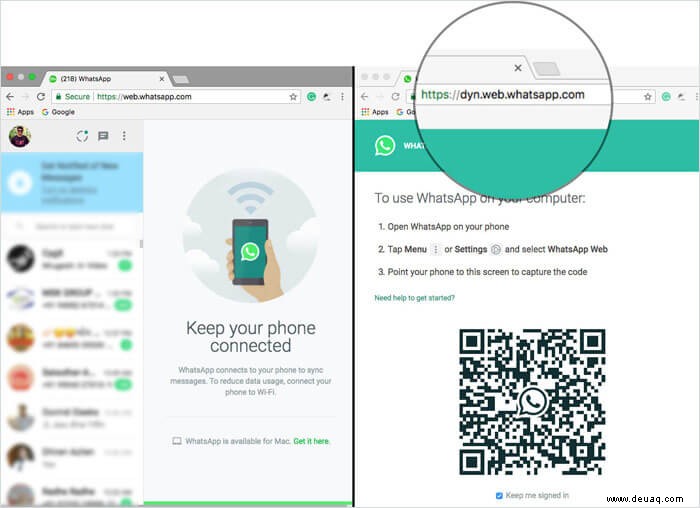
Schritt #5. Als nächstes müssen Sie den QR-Code mit Ihrem anderen WhatsApp-Konto scannen.
Sobald Sie den QR-Code gescannt haben, werden Sie beide Konten auf Ihrem Desktop anregend nutzen und auch mühelos zwischen ihnen wechseln können.
Sagen Sie mit.
So können Sie also nahtlos zwischen Ihren WhatsApp-Konten hin und her wechseln. Haben Sie Fragen? Schreiben Sie Ihre Gedanken in die Kommentare unten.
Vielleicht möchten Sie diese Beiträge lesen:
- Zuletzt gesehen in WhatsApp auf iPhone und Android ausblenden
- Verwenden Sie WhatsApp auf dem Mac ohne verbundenes iPhone
- Wie man WhatsApp-Video- und -Audioanrufe auf dem Mac tätigt
- So exportieren Sie den Verlauf von WhatsApp-Chats von iPhone und Android